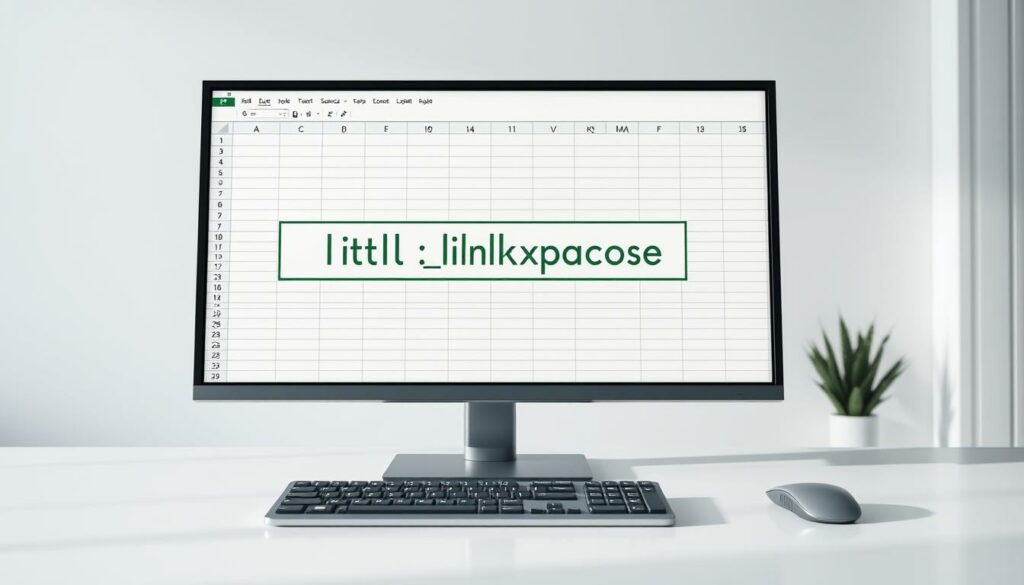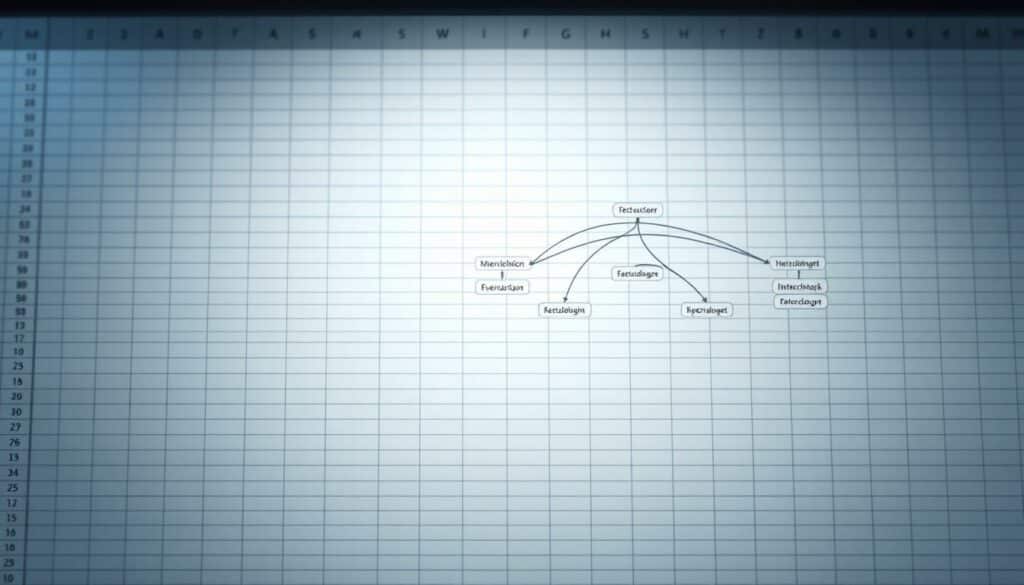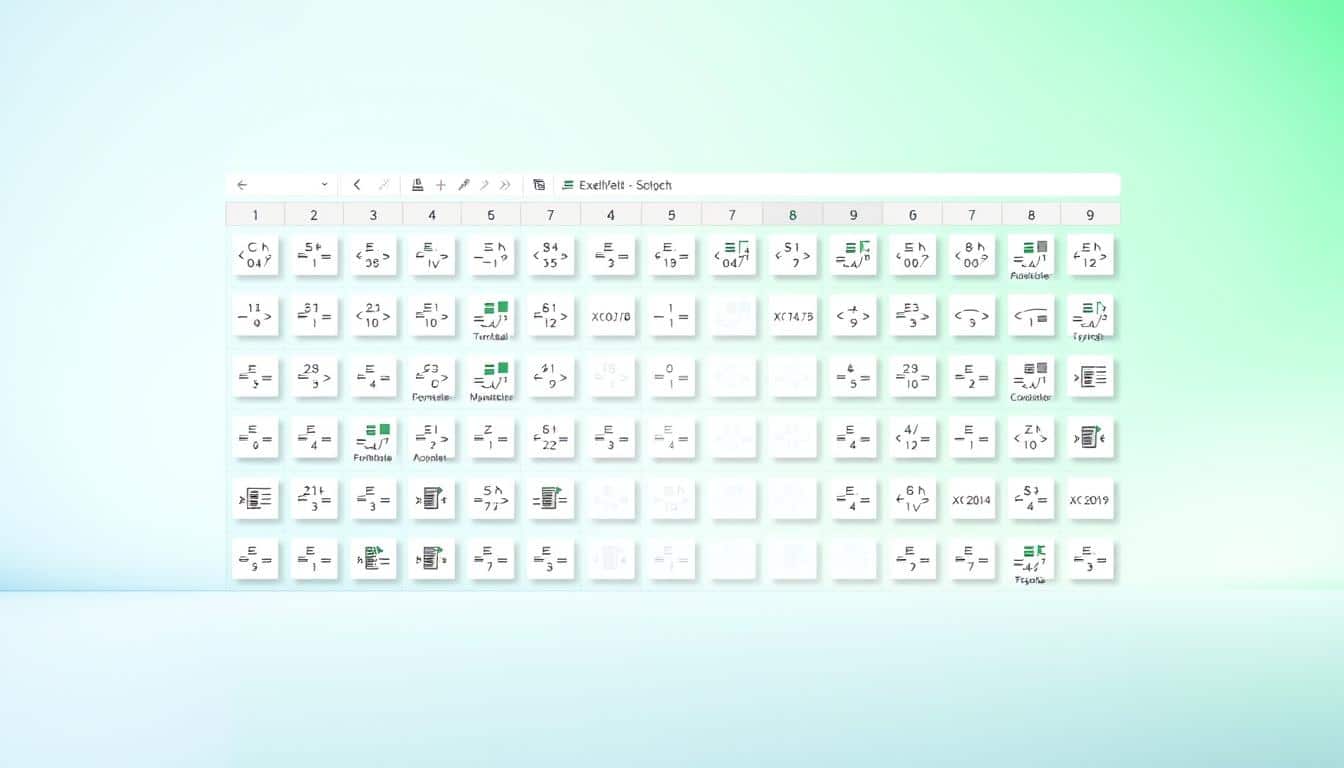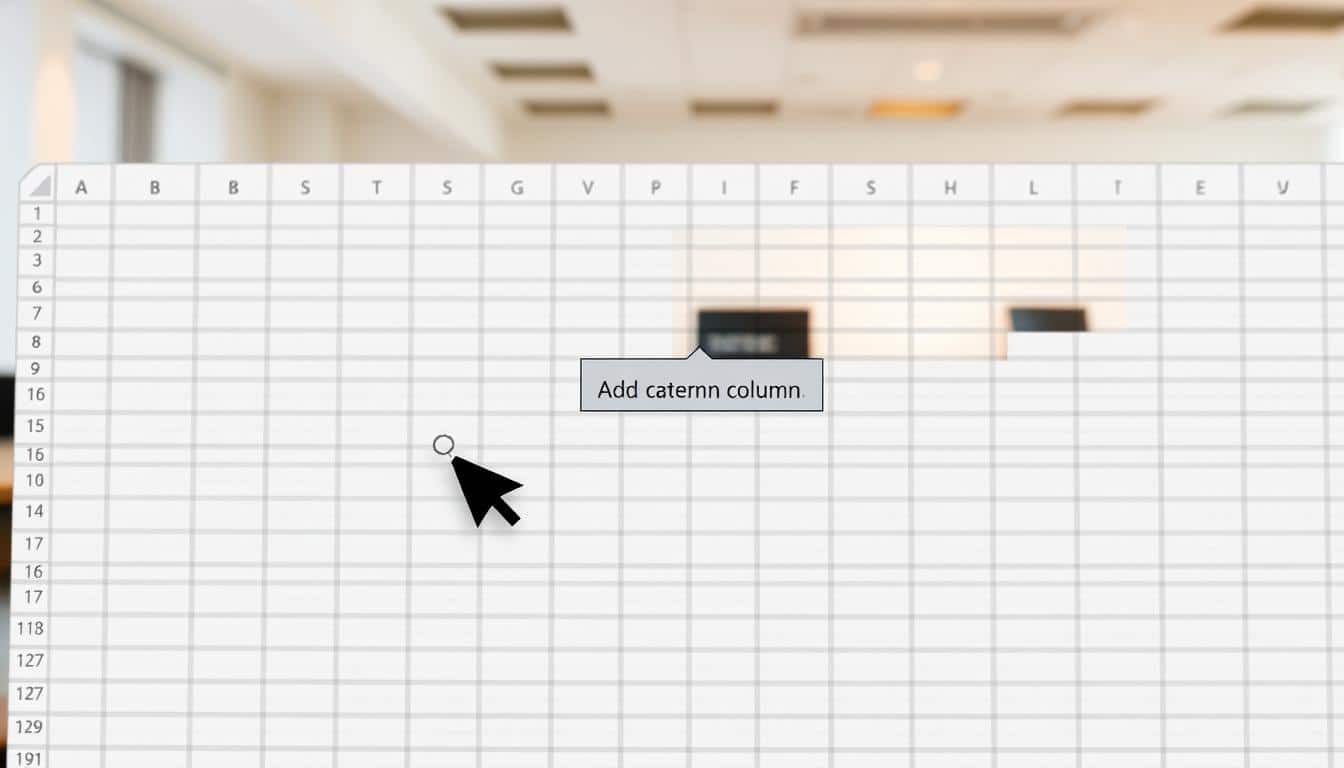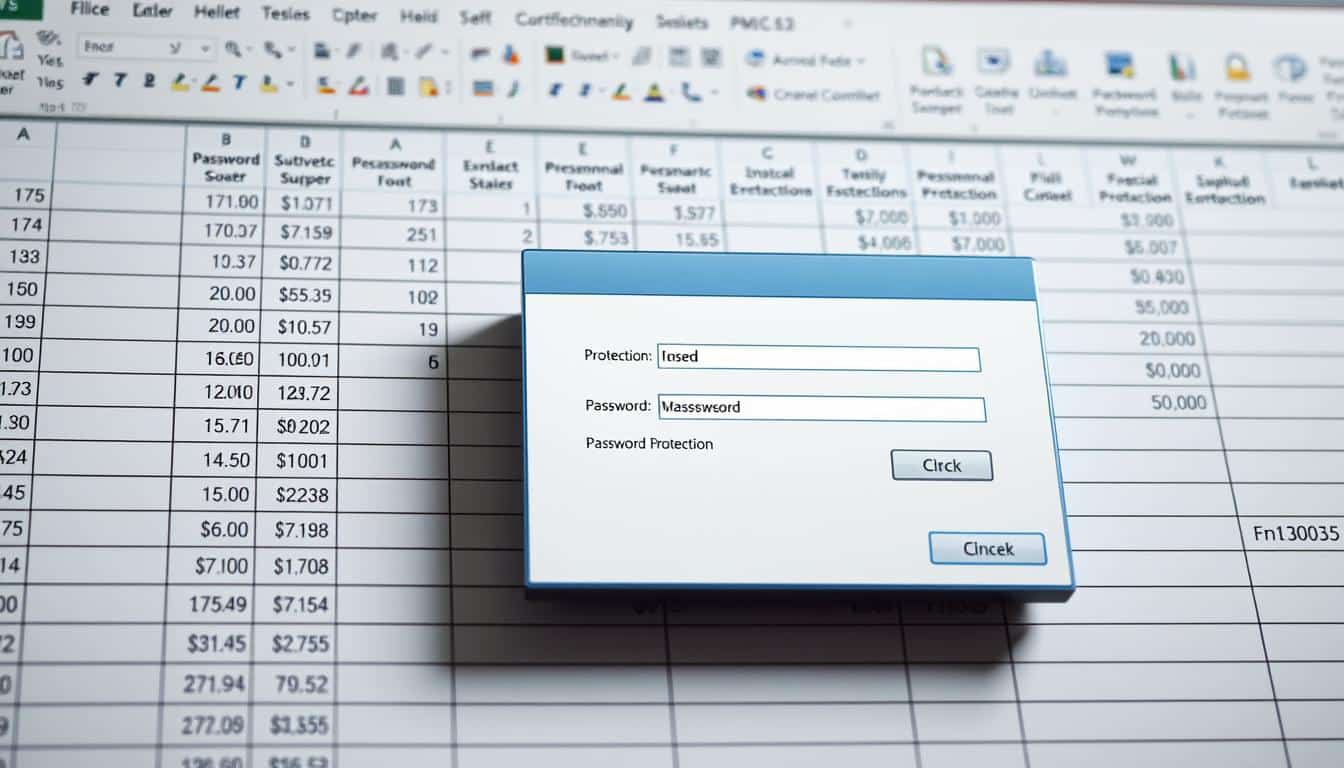Der geschickte Umgang mit Excel Verknüpfungen kann die Navigation innerhalb komplexer Arbeitsmappen erheblich vereinfachen und beschleunigen. Durch das Hyperlink erstellen in Excel lässt sich nicht nur Zeit sparen, sondern es eröffnen sich ganz neue Möglichkeiten, um umfangreiche Datenmengen effektiv und übersichtlich zu organisieren. Dieser Artikel dient als Leitfaden, um die Vielfalt der Excel-Verknüpfungsoptionen zu verstehen und zu nutzen. Mit nützlichen Excel Tipps und Tricks lernen Sie, wie Sie eine Tabelle verlinken und Ihre Arbeitsabläufe optimieren können.
Ob es um den Sprung zu einem anderen Arbeitsblatt im selben Dokument, das Öffnen einer Webseite im Browser oder das Erstellen eines E-Mail-Versands direkt aus der Tabelle heraus geht – Excel Hyperlinks sind vielseitig einsetzbar. Bereiten Sie sich darauf vor, Ihre Tabellen mit nützlichen Verknüpfungen auszustatten, die die Benutzerführung intuitiv und die Informationsrepräsentation effizient gestalten.
Grundlagen der Excel Hyperlink Funktion
Die effektive Nutzung von Hyperlinks in Excel kann erheblich zur Verbesserung der Zugänglichkeit und Organisierung von Informationen beitragen. In diesem Abschnitt erfahren Sie, was ein Excel Hyperlink ist, erkunden die verschiedenen Hyperlink-Typen und lernen, wie Sie eine Verknüpfung erstellen.
Was ist ein Excel Hyperlink?
Ein Excel Hyperlink, ein wesentlicher Bestandteil der Verknüpfung erstellen innerhalb von Spreadsheets, ermöglicht Benutzern das schnelle Springen zu einer anderen Stelle im selben Dokument, zu anderen Dokumenten oder sogar zu Webseiten. Diese Hyperlink-Funktion spart wertvolle Zeit und vereinfacht die Navigation in komplexen Datensätzen.
Arten von Hyperlinks in Excel
- Dokumenteninterne Links: Verweisen auf Zellen oder Bereiche innerhalb desselben Arbeitsblattes.
- Dokumentübergreifende Links: Ermöglichen die Verknüpfung zwischen verschiedenen Dateien.
- Weblink: Leitet den Benutzer zu Internetseiten weiter, wobei dieser Hyperlink-Typ besonders nützlich für Recherchen oder Referenzen ist.
Erstellen eines einfachen Hyperlinks
Das Erstellen eines Excel Hyperlinks ist unkompliziert. Wählen Sie einfach die Zelle aus, die den Link enthalten soll, und verwenden Sie die Einfüge-Option für Hyperlinks unter dem Menü ‚Einfügen‘. Dort können Sie den Typ der Verknüpfung definieren und die Ziel-URL oder den Dateipfad angeben. Mit nur wenigen Klicks verbessern Sie die Nutzerführung und die Handhabung wichtiger Daten.
Wie man Excel Hyperlinks effektiv einsetzt
Das effektive Einsetzen von Excel Hyperlinks ist entscheidend, um die Produktivität im Büroalltag zu steigern. Hyperlinks in Excel ermöglichen eine schnelle Navigation zwischen Daten, die sich auf verschiedenen Blättern oder sogar in unterschiedlichen Dateien befinden. Durch sorgfältige Planung und Implementierung können Excel Hyperlinks nicht nur die Excel Effizienz erhöhen, sondern auch komplexe Informationen zugänglicher und verständlicher machen.
Die Hyperlink Nutzung in Excel dient dazu, wichtige Informationen sofort erreichbar zu machen. Zum Beispiel können Berichte, die eine Vielzahl von Datenquellen referenzieren, durch die Einbindung von Hyperlinks deutlich nutzerfreundlicher gestaltet werden. Hier ist ein kurzer Überblick darüber, wie man Hyperlinks spezifisch einsetzen kann:
- Link zu wichtigen Seiten für schnellen Zugriff direkt aus der Excel Arbeitsmappe.
- Erstellung eines Inhaltsverzeichnisses, das Hyperlinks zu den jeweiligen Abschnitten enthält, um die Navigation zu vereinfachen.
- Verknüpfung zu externen Ressourcen, die regelmäßig aktualisiert werden, um stets die neuesten Informationen griffbereit zu haben.
Ein weiterer signifikanter Vorteil der Hyperlink Nutzung liegt in der Möglichkeit, die Zusammenarbeit in Teams zu optimieren. Indem man gemeinsame Ressourcen durch Hyperlinks in einer zentralen Arbeitsmappe zugänglich macht, kann man erheblich zur Steigerung der Teamproduktivität beitragen. Dies fördert eine kollaborative Arbeitsumgebung, in der Informationen frei fließen und effizient genutzt werden können.
Ein entscheidender Aspekt beim effektiven Einsatz von Hyperlinks in Excel ist die regelmäßige Überprüfung und Wartung dieser Links. Es muss sichergestellt werden, dass alle Verbindungen aktuell sind und korrekt auf die intendierten Ziele verweisen. Dies trägt dazu bei, die Integrität der Daten und die Effizienz der Arbeitsprozesse zu wahren und somit die Produktivität kontinuierlich zu steigern.
Zusammengefasst lässt sich sagen, dass die kluge Nutzung von Excel Hyperlinks nicht nur Zeit spart, sondern auch eine strukturierte und gut navigierbare Arbeitsumgebung schafft. Sie ist ein unschätzbares Werkzeug für alle, die ihre Arbeitsprozesse optimieren und die Excel Effizienz in ihrem Alltag maximieren möchten.
Excel Hyperlink zu einer externen Webseite hinzufügen
Das Hinzufügen eines Hyperlinks zu einer externen Webseite in Excel ermöglicht eine effiziente Navigation und Verknüpfung mit zusätzlichen Ressourcen. Diese Anleitung Hyperlinks und die Excel Tips, die hier vorgestellt werden, unterstützen Nutzer dabei, ihre Fähigkeiten in der Excel-Anwendung zu erweitern.
Für das erfolgreiche Externe Webseite verlinken in einem Excel-Dokument ist sowohl technisches Verständnis als auch ein Bewusstsein für die besten Praktiken wichtig.
- Öffnen Sie die Excel-Arbeitsmappe und wählen Sie die Zelle aus, in der der Hyperlink erscheinen soll.
- Geben Sie die Tastenkombination CTRL + K ein, um das Dialogfenster ‚Hyperlink einfügen‘ zu öffnen.
- Im geöffneten Fenster wählen Sie die Option ‚Externe Webseite verlinken‘ und geben die vollständige URL in das vorgesehene Feld ein.
- Bestätigen Sie mit ‚OK‘, um den Hyperlink in Ihrer Excel-Tabelle zu erstellen.
Die Anwendung dieser Schritte führt zu einer konsistenten und fehlerfreien Integration von Webinhalten in Ihr Excel-Dokument. Es ist dabei wichtig, regelmäßig die Funktionalität der Links zu überprüfen, um sicherzustellen, dass die verlinkten Seiten noch aktiv sind und den erwarteten Inhalt bieten.
Best Practices für externe Links
Bei der Erstellung von Hyperlinks zu externen Webseiten sollten einige Best Practices beachtet werden, um die Nutzererfahrung zu optimieren und die Datenintegrität zu wahren:
Sicherstellen, dass die URLs gültig und erreichbar sind, trägt wesentlich zur Professionalität und Zuverlässigkeit Ihrer Dokumente bei. Verwenden Sie ausschließlich vertrauenswürdige und relevante Quellen, um die Glaubwürdigkeit Ihrer Arbeit zu unterstützen und potenzielle Sicherheitsrisiken zu minimieren.
Visualisieren Sie die Vorteile und einfachen Schritte, die beim Externe Webseite verlinken mit Excel helfen, durch das folgende exemplarische Vorgehen:
| Schritt | Aktion | Beschreibung |
|---|---|---|
| 1 | Auswahl der Zelle | Wählen Sie die Zelle, die den Link enthalten soll. |
| 2 | Hyperlink einfügen | Verwenden Sie die Funktion im Excel-Menü oder die Tastenkombination. |
| 3 | URL eingeben | Tragen Sie die vollständige Webadresse ein. |
| 4 | Link überprüfen | Testen Sie den Hyperlink auf korrekte Funktion. |
Nutzung von Excel Hyperlinks für interne Dokumentennavigation
Excel Hyperlinks sind nicht nur Werkzeuge zur Verknüpfung externer Webseiten, sondern auch eine effektive Methode zur Interne Navigation in umfangreichen Excel-Dokumenten. Durch gezieltes Zellen verlinken und Arbeitsblätter verknüpfen wird die Handhabung von Daten erheblich erleichtert und die Übersichtlichkeit verbessert.
Verlinken auf andere Zellen in einem Arbeitsblatt
Das Verlinken von Zellen innerhalb eines Arbeitsblattes ist eine der grundlegendsten, doch wichtigsten Anwendungen von Hyperlinks in Excel. Hierdurch kann direkt zu den relevanten Zellen gesprungen werden, ohne manuell durch Tabellen navigieren zu müssen. Dies ist besonders nützlich in Arbeitsblättern mit einer großen Anzahl von Datenpunkten oder komplexen Datenstrukturen.
Überblick zu Hyperlinks zwischen Arbeitsblättern
Eine Schritt weiter geht das Verknüpfen ganzer Arbeitsblätter innerhalb eines Excel-Dokuments. Durch das Einrichten von Hyperlinks zwischen den Arbeitsblättern kann effizient zwischen verschiedenen Datensektionen gewechselt werden, ohne den Überblick zu verlieren. Diese Methode unterstützt besonders bei der Segmentierung großer Datenmengen und trägt zur gesamtheitlichen Datenverwaltung und -analyse bei.
Bearbeiten und Entfernen von Excel Hyperlinks
Die Fähigkeit, Hyperlinks in Excel zu bearbeiten und zu löschen, ist eine fundamentale Kompetenz für jeden, der effizient mit Daten arbeiten möchte. In diesem Abschnitt erfahren Sie, wie Sie mit Excel Hyperlinks umgehen, und erhalten praktische Tipps zur Optimierung Ihrer Arbeitsabläufe.
Hyperlinks bearbeiten: Eine Anleitung
Die Funktion Hyperlinks bearbeiten in Excel ermöglicht es Ihnen, bestehende Verknüpfungen schnell zu aktualisieren und anzupassen. Dies ist besonders nützlich, wenn sich die Ziel-URLs ändern oder wenn Fehler in den ursprünglichen Verknüpfungen korrigiert werden müssen. Um einen Hyperlink zu bearbeiten, klicken Sie ihn mit der rechten Maustaste an, wählen Sie „Hyperlink bearbeiten“ aus den Optionen und nehmen Sie die gewünschten Änderungen vor.
Es ist auch möglich, die Verknüpfungen in großen Tabellenblättern effizient zu aktualisieren. Hierfür können Sie die Funktion Verknüpfungen aktualisieren nutzen, die es ermöglicht, an mehreren Stellen gleichzeitig Änderungen vorzunehmen.
Excel Hyperlinks effizient entfernen
Das Entfernen von Hyperlinks ist fast ebenso wichtig wie das Erstellen oder Bearbeiten. Um Hyperlinks löschen zu können, markieren Sie den oder die Hyperlinks, die Sie entfernen möchten, klicken Sie mit der rechten Maustaste und wählen Sie die Option „Hyperlink entfernen“. Dies erleichtert es, veraltete oder nicht mehr benötigte Verknüpfungen schnell zu bereinigen und sicherzustellen, dass Ihre Dokumente aktuell bleiben.
Eine weitere nützliche Technik ist die Verwendung von Skripten oder Makros, um Hyperlinks in mehreren Arbeitsmappen oder Arbeitsblättern zugleich zu löschen. Diese Methode spart Zeit, gerade bei umfangreichen Datenbeständen.
Durch die kontinuierliche Pflege Ihrer Hyperlinks sichern Sie die Qualität und die Zuverlässigkeit Ihrer Excel-Dokumente. Mit diesen Tipps können Sie die Verknüpfungen in Ihren Dokumenten effektiv verwalten und bei Bedarf anpassen oder entfernen.
Gestaltungstipps für Excel Hyperlinks
Die visuelle Gestaltung von Excel Hyperlinks kann wesentlich zur Benutzerfreundlichkeit und zum professionellen Erscheinungsbild eines Dokuments beitragen. Ein effektives Hyperlink Design in Excel sollte sowohl funktional als auch ästhetisch ansprechend sein, um die Nutzererfahrung zu optimieren.
Einige zentrale Aspekte der visuellen Gestaltung von Hyperlinks umfassen die Wahl der Farbe, Schriftart und des Unterstreichungsstils. Diese Elemente sollten so gewählt werden, dass sie sich deutlich vom restlichen Text abheben, ohne dabei die Lesbarkeit zu beeinträchtigen.
- Farbgestaltung: Wählen Sie eine Farbe, die gut sichtbar ist, aber harmonisch mit dem Gesamtdesign des Dokuments zusammenarbeitet. Traditionell wird Blau als Farbe für Hyperlinks verwendet, da es als Internetstandard gilt und sofortige Erkennbarkeit bietet.
- Schriftart und Stil: Obwohl Hyperlinks üblicherweise unterstrichen sind, kann eine Differenzierung durch Schriftstil oder Farbintensität eine subtilere Integration in das Dokument ermöglichen.
- Benutzerfreundlichkeit: Stellen Sie sicher, dass Hyperlinks leicht zu identifizieren und anzuklicken sind. Eine klare Kennzeichnung hilft den Benutzern, die Navigation innerhalb des Dokuments effizient zu gestalten.
Zusätzlich sollten Sie eine konsistente Strategie für das Hyperlink Design über das gesamte Dokument hinweg verwenden. Dies verbessert nicht nur die visuelle Gestaltung, sondern trägt auch zur einer intuitiven Benutzerführung bei.
Verknüpfung mit E-Mail-Adressen durch Excel Hyperlink
Die effektive Nutzung von Hyperlinks in Excel zur E-Mail-Kommunikation kann die Produktivität erheblich steigern. Indem man eine direkte E-Mail Verknüpfung in einem Dokument einbettet, können Nutzer mit nur einem Klick eine voradressierte E-Mail erstellen. Dies vereinfacht die Kommunikation und optimiert Arbeitsabläufe. Im Folgenden werden Anleitungen und Tipps gegeben, wie man Hyperlinks für E-Mail und Kontaktlinks erfolgreich integriert.
E-Mail Hyperlinks erstellen
Um einen Hyperlink für E-Mail in Excel zu erstellen, der beim Anklicken ein E-Mail-Fenster öffnet, benötigt man lediglich die richtige Syntax im Hyperlink-Dialogfeld. Benutzen Sie die folgende Struktur im ‚Hyperlink einfügen‘ Dialog
mailto:email@example.com?subject=Ihr Betreff&body=Ihr Nachrichtentext
Ersetzen Sie email@example.com durch die gewünschte E-Mail-Adresse und passen Sie den Betreff sowie den Nachrichtentext an Ihre Bedürfnisse an. Diese Methode erleichtert die Kommunikation durch schnelle E-Mail Verknüpfung.
Tipps für den Umgang mit E-Mail-Links
Während Hyperlinks für E-Mails in Excel eine große Hilfe darstellen, gibt es einige Punkte, die man beachten sollte:
- Überprüfen Sie immer die Genauigkeit der E-Mail-Adressen in den Hyperlinks, um Fehler zu vermeiden.
- Verwenden Sie klare und informative Beschreibungen für Ihre Hyperlinks, damit die Nutzer wissen, was sie beim Klicken erwartet.
- Achten Sie darauf, nicht zu viele E-Mail Hyperlinks in einem Dokument zu verwenden, da dies überwältigend wirken kann.
Korrektes Management und durchdachte Platzierung von Kontaktlinks können den Unterschied ausmachen und Ihre Excel-Dokumente verbessern.
Automation durch Excel Hyperlinks
Die Integration von Hyperlinks in Excel kann weit über das herkömmliche Verlinken von Webseiten hinausgehen. Durch den geschickten Einsatz von Hyperlinks in Kombination mit Excel-Makros lassen sich vielfältige Aufgaben automatisieren, die die Produktivität signifikant steigern können.
Hyperlinks können in Excel Makros eingebettet werden, um verschiedene Aufgaben ohne manuelle Eingriffe durchzuführen. Diese können von der täglichen Aktualisierung von Daten bis hin zum Senden von E-Mails reichen, wodurch eine nahtlose Integration in alltägliche Geschäftsprozesse ermöglicht wird.
Die Verwendung von Hyperlinks zur Automatisierung von Aufgaben in Excel bietet eine effiziente Lösung zur Zeitersparnis und Fehlerreduktion. Durch die Automatisierung häufig wiederkehrender Prozesse können Makros so konfiguriert werden, dass sie auf einfache Aktionen wie das Klicken eines Hyperlinks reagieren.
| Aufgabe | Hyperlink-Nutzung | Vorteil der Automatisierung |
|---|---|---|
| Daten aktualisieren | Hyperlink auslöst Makro | Zeitersparnis und Aktualität |
| E-Mail Versand | Hyperlink in E-Mail-Vorlage | Effizientes Kommunikationsmanagement |
| Report generieren | Hyperlink startet Report-Makro | Automatische und fehlerfreie Berichte |
Diese Anwendungen demonstrieren effektiv, wie Excel Automation, durch Einbettung von Makros in Hyperlinks, eine Rolle in der Rationalisierung und Automatisierung von komplexen oder zeitintensiven Prozessen spielen kann. Hierdurch lassen sich verschiedene Aufgaben automatisieren und die Gesamteffizienz verbessern.
Tipps zur Fehlerbehebung bei Excel Hyperlinks
Im Umgang mit Excel Hyperlinks treten häufig spezifische Hyperlink Probleme auf, die eine gezielte Fehlerbehebung erforderlich machen. Dieser Abschnitt bietet praktische Lösungsansätze und Methoden zur Überprüfung der Link-Integrität, um die Funktionalität Ihrer Hyperlinks sicherzustellen.
Gängige Probleme mit Excel Hyperlinks umfassen oft gebrochene Links, fehlerhafte Umleitungen oder Sicherheitswarnungen, die beim Anklicken erscheinen. Diese Probleme können die Effizienz in der Datenverarbeitung erheblich beeinträchtigen und erfordern daher eine sofortige Aufmerksamkeit.
Eine effektive Methode zur Fehlerbehebung bei Hyperlinks in Excel ist die Überprüfung der Link-Integrität. Es ist wichtig, regelmäßig zu überprüfen, ob alle verlinkten Inhalte noch erreichbar sind und die Links auf die richtigen Ziele verweisen.
Hier eine Tabelle mit häufigen Hyperlink Problemen und bewährten Lösungsansätzen:
| Problem | Fehlerbeschreibung | Lösungsansatz |
|---|---|---|
| Gebrochene Links | Der Hyperlink führt zu einer nicht mehr existierenden Internetseite. | Überprüfen Sie die URL auf Tippfehler und korrigieren Sie diese, oder erneuern Sie den Link, falls die Seite dauerhaft offline ist. |
| Sicherheitswarnungen | Beim Öffnen des Hyperlinks erscheint eine Warnung vor möglichen Sicherheitsrisiken. | Stellen Sie sicher, dass der Link eine sichere Verbindung (HTTPS) verwendet und von einer vertrauenswürdigen Quelle stammt. |
| Falsche Umleitungen | Der Link führt nicht zum spezifizierten Ziel, sondern zu einer anderen Webseite oder Datei. | Überprüfen Sie die Link-Adresse und das Ziel und aktualisieren Sie den Hyperlink entsprechend. |
Durch regelmäßige Überprüfung und Anpassung der Excel Hyperlinks können Sie die Link-Integrität gewährleisten und die Effizienz Ihrer Arbeit sicherstellen. Dies erhöht nicht nur die Zuverlässigkeit Ihrer Datensätze, sondern auch das Vertrauen in die von Ihnen verwalteten Informationen.
Sicherheitsaspekte von Excel Hyperlinks
Hyperlinks in Excel bieten eine enorme Flexibilität und Effizienz bei der Datenverwaltung und -navigation. Doch mit zunehmender Vernetzung steigen auch die Sicherheitsanforderungen. Ein grundlegendes Verständnis der Hyperlink Sicherheit und der Sicherheitseinstellungen in Excel ist essentiell, um sich vor potenziellen Bedrohungen, wie Malware, zu schützen.
Risiken von Hyperlinks verstehen
Hyperlinks können in Excel dazu verwendet werden, externe Websites zu öffnen oder Dateien herunterzuladen. Dies birgt das Risiko, dass Malware oder Schadsoftware unbemerkt auf den Computer gelangt. Besonders gefährlich wird es, wenn Hyperlinks manipuliert werden, um Nutzer auf schädliche Webseiten zu leiten. Die Hyperlink Sicherheit ist daher ein kritischer Aspekt, der nicht unterschätzt werden darf.
Excel Sicherheitseinstellungen zum Schutz vor schädlichen Links
Excel bietet verschiedene Sicherheitseinstellungen, die helfen, den Schutz vor Malware und unerwünschten Zugriffen zu erhöhen. Nutzer können beispielsweise Warnmeldungen aktivieren, die vor dem Öffnen von Hyperlinks aus unbekannten oder unsicheren Quellen warnen. Darüber hinaus ermöglicht die Einstellung von Berechtigungen, dass nur vertrauenswürdige Quellen das Öffnen von externen Links gestatten.
Indem Benutzer diese Sicherheitsmaßnahmen verstehen und anwenden, können sie die Risiken, die mit der Nutzung von Excel Hyperlinks verbunden sind, erheblich minimieren. Es bleibt entscheidend, stets auf dem Laufenden zu bleiben und die Einstellungen entsprechend anzupassen, um fortlaufenden Schutz zu gewährleisten.
Erweiterte Techniken und Nutzungsmöglichkeiten für Excel Hyperlinks
In diesem Abschnitt der Artikelreihe vertiefen wir uns in die fortgeschrittenen Hyperlink-Techniken und eröffnen neue Anwendungsbereiche, die weit über Grundkenntnisse hinausgehen. Besonders im Bereich des Link-Managements und der Nutzung spezifischer Excel Profi-Tipps bieten sich vielfältige Möglichkeiten, die Effizienz und Funktionalität von Excel-Dokumenten signifikant zu steigern.
Die fortgeschrittenen Hyperlink-Techniken ermöglichen es, komplexe Datenstrukturen übersichtlich zu navigieren und wichtige Informationen schnell zugänglich zu machen. Insbesondere im Kontext von großen Datensätzen, wo herkömmliche Navigationsmethoden an ihre Grenzen stoßen, erweisen sich diese Techniken als unverzichtbar.
Durch den Einsatz von Excel Profi-Tipps im Bereich der Hyperlinks können Anwender spezialisierte Funktionen nutzen, die unter anderem die Automatisierung von Routinetasks ermöglichen, die Effizienz steigern und letztendlich zu einer verbesserten Datenverwaltung beitragen. Ein Beispiel hierfür ist die Erstellung dynamischer Links, die sich automatisch an geänderte Inhalte anpassen und so stets den richtigen Bezug behalten.
- Erweitertes Link-Management: Organisieren Sie Ihre Links effizienter durch Gruppierung, Benennung und Verwendung fortgeschrittener Sicherheitsfeatures.
- Vernetzung von Dokumenten: Verknüpfen Sie verschiedene Arbeitsblätter und Dokumente miteinander, um einen nahtlosen Informationsfluss zu ermöglichen.
- Dynamische Hyperlinks: Gestalten Sie Links, die basierend auf Nutzereingaben oder anderen Datenquellen dynamisch ihre Zieladressen ändern.
Vor allem das Thema Sicherheit spielt bei der Verwendung von fortgeschrittenen Hyperlink-Techniken eine herausragende Rolle. Es ist essenziell, Maßnahmen zu ergreifen, die das Risiko von Sicherheitslücken minimieren, besonders wenn Dokumente sensible Informationen enthalten oder über ein Netzwerk freigegeben werden.
Abschließend lässt sich sagen, dass fortgeschrittene Techniken im Umgang mit Excel Hyperlinks nicht nur zu einer tieferen und effizienteren Nutzung des Programms führen, sondern auch die Produktivität steigern und die Datenintegrität sichern können. Durch das Erlernen dieser Profi-Tipps und Techniken können Anwender Excel zu einem noch mächtigeren Werkzeug in ihrem beruflichen Alltag machen.
Integration von Excel Hyperlinks in Datenvisualisierung
In der modernen Datenverwaltung spielen Excel Hyperlinks eine entscheidende Rolle, insbesondere wenn es um die Visualisierung und interaktive Nutzung von Daten geht. Durch die Einbindung von Hyperlinks direkt in Diagramme und Berichte können Nutzer eine dynamische und benutzerfreundliche Erfahrung schaffen. Dieser Abschnitt zeigt, wie Sie Diagramme mit Hyperlinks und interaktive Excel-Berichte erfolgreich implementieren können.
Nutzung von Hyperlinks in Diagrammen
Datenvisualisierung wird durch die Integration von Hyperlinks in Diagramme wesentlich interaktiver. Anwender können spezifische Datenpunkte mit detaillierten Informationen hinterlegen, indem sie Hyperlinks zu diesen Punkten hinzufügen. Diese Technik ermöglicht es Nutzern, tiefere Einblicke in die dargestellten Daten zu erhalten, ohne die Übersichtlichkeit des Diagramms zu beeinträchtigen.
Beispielsweise kann in einem Balkendiagramm, das die Verkaufszahlen darstellt, ein Hyperlink hinzugefügt werden, der die detaillierte Verkaufsanalyse für einen bestimmten Monat in einem separaten Excel-Sheet öffnet. Solche Diagramme mit Hyperlinks erhöhen nicht nur die Funktionalität des Diagramms, sondern machen die Datenvisualisierung auch interaktiver und informativer.
Interaktive Berichte durch Hyperlinks
Die Erstellung interaktiver Excel-Berichte wird durch die Verwendung von Hyperlinks innerhalb der Report-Dokumente stark vereinfacht. Durch das Einbetten von Links, die zwischen verschiedenen relevanten Datenpunkten, Grafiken und Textabschnitten navigieren, kann ein umfassendes interaktives Dokument erstellt werden, das eine intuitive Benutzerführung ermöglicht.
Diese Art von interaktiven Berichten ist besonders nützlich in Bereichen wie dem Finanzwesen, Projektmanagement und Marketing, wo Entscheidungen oft auf der Grundlage umfangreicher Daten getroffen werden. Nutzer können durch einfaches Klicken auf Hyperlinks zwischen verschiedenen Ansichten und Datenquellen wechseln, was die Analyse und Interpretation der Daten erleichtert und beschleunigt.
Praktische Anwendungsfälle für Excel Hyperlinks
Excel Hyperlinks bieten nicht nur schnellen Zugriff auf Webseiten, sondern sind auch ein mächtiges Werkzeug in Bereichen wie Projektmanagement und Dokumentenorganisation. Diese Anwendungsfälle zeigen, wie vielseitig und effektiv Hyperlinks zur Optimierung von Arbeitsabläufen genutzt werden können.
Hyperlinks zur Projektmanagementunterstützung
In der Welt des Projektmanagements bieten Excel Hyperlinks eine einfache und effiziente Methode, um auf relevante Daten und Ressourcen zuzugreifen. Teams können wichtige Dokumente verlinken, die für die erfolgreiche Durchführung von Projekten nötig sind, was die Übersichtlichkeit erhöht und den Zugriff auf kritische Informationen beschleunigt. Eine gut organisierte Linkstruktur ermöglicht es Projektmitgliedern, auf Zeitpläne, Budgets und wichtige Korrespondenzen mit nur einem Klick zuzugreifen. Dies erleichtert das Projektmanagement erheblich, da weniger Zeit mit der Suche nach Dokumenten verbracht wird.
Dokumentenmanagement mit Hyperlinks
Die Dokumentenorganisation kann durch den Einsatz von Excel Hyperlinks erheblich verbessert werden. In großen Dateiablagen ermöglichen es Hyperlinks, Verbindungen zwischen relevanten Dokumenten herzustellen, ohne physische Kopien anfertigen oder aufwendige Dateistrukturen navigieren zu müssen. Besonders in rechtlichen oder finanziellen Bereichen, in denen das Verfolgen von Änderungen und die Archivierung von Dokumenten essentiell ist, bieten Hyperlinks eine wertvolle Unterstützung.
| Anwendungsfall | Vorteile |
|---|---|
| Verlinkung von Projektressourcen | Schneller Zugriff und verbesserte Transparenz |
| Organisation von Dokumenten | Effiziente Verwaltung und leichtere Auffindbarkeit |
| Zentralisierte Informationsquellen | Erhöhung der Datenintegrität und Reduktion von Fehlern |
Diese Tabelle verdeutlicht, wie Excel Hyperlinks in verschiedenen Szenarien eingesetzt werden können, um die Effizienz in Projektmanagement und Dokumentenorganisation zu steigern. Durch die Anwendungsfälle Hyperlinks entstehen messbare Verbesserungen in der Arbeitsweise von Teams und Unternehmen.
Excel Hyperlink: Eine Zusammenfassung
In diesem Überblick haben wir die facettenreichen Einsatzmöglichkeiten und die praktischen Funktionen von Excel Hyperlinks beleuchtet. Die Nutzen von Verknüpfungen in Excel erstrecken sich von einer verbesserung der Navigation innerhalb eines Dokuments bis hin zur Integration externer Informationsquellen und der Automatisierung von Routineaufgaben. Der sorgfältige Umgang mit Hyperlinks trägt zur Effizienz und Professionalität in der Datenverwaltung bei.
Die Zusammenfassung aller Sektionen zeigt auf, dass Excel Hyperlinks nicht nur eine Brücke zu Webseiten oder E-Mail-Adressen schlagen können, sondern auch innerhalb von Arbeitsmappen für einen schnelleren Zugriff auf relevante Inhalte sorgen. Die Sicherheitsaspekte und die Fehlerbehebung sind ebenso wesentliche Bestandteile, um den Nutzen von Verknüpfungen voll auszuschöpfen und zugleich die Integrität der Daten zu wahren.
Es ist festzuhalten, dass Excel Hyperlinks eine wertvolle Funktionalität innerhalb des Microsoft Office Pakets darstellen. Ihre vielseitige Konfigurierbarkeit ermöglicht es, Arbeitsprozesse zu straffen und die Benutzerfreundlichkeit von Dokumenten signifikant zu erhöhen. Abschließend steht fest: Die korrekte Anwendung von Hyperlinks kann den Unterschied zwischen einem durchschnittlichen und einem herausragenden Excel-Dokument ausmachen.
FAQ
Was ist ein Excel Hyperlink?
Ein Excel Hyperlink ist eine Verknüpfung oder ein Verweis in einer Excel-Tabelle, die es ermöglicht, schnell zu einer anderen Stelle im Dokument, zu einem anderen Dokument oder zu einer Webseite zu springen.
Wie erstelle ich einen einfachen Hyperlink in Excel?
Um einen einfachen Hyperlink zu erstellen, klicken Sie mit der rechten Maustaste auf die Zelle, in der Sie den Link einfügen möchten, wählen Sie „Hyperlink“, geben Sie die Zieladresse ein und bestätigen Sie mit „OK“.
Welche Arten von Hyperlinks gibt es in Excel?
In Excel gibt es interne Hyperlinks (z.B. zu einer anderen Zelle im selben Arbeitsblatt), externe Hyperlinks (z.B. zu einer Webseite) und Hyperlinks zu anderen Dokumenten oder zu E-Mail-Adressen.
Wie kann ich Excel Hyperlinks effektiv für meine Arbeit einsetzen?
Excel Hyperlinks können genutzt werden, um die Navigation innerhalb komplexer Tabellen zu erleichtern, auf wichtige Informationen oder externe Ressourcen zu verweisen und um Arbeitsabläufe durch Verlinkung mit Automatisierungsfunktionen zu optimieren.
Wie füge ich einen Hyperlink zu einer externen Webseite in Excel hinzu?
Wählen Sie die Zielzelle aus, gehen Sie auf „Einfügen“ > „Hyperlink“, tragen Sie die vollständige URL der Webseite ein und klicken auf „OK“.
Was sollte ich beim Verlinken auf externe Webseiten beachten?
Beachten Sie, dass externe Links immer auf relevante und vertrauenswürdige Quellen verweisen sollten und dass die URL regelmäßig auf ihre Gültigkeit geprüft werden muss.
Wie erstelle ich Verknüpfungen zu anderen Zellen oder Arbeitsblättern?
Verwenden Sie die Funktion „Hyperlink“ im Kontextmenü der Zelle, wählen Sie „Innerhalb dieses Dokuments“ und geben Sie den Zielbereich oder das Zielarbeitsblatt an.
Wie bearbeite oder entferne ich einen Excel Hyperlink?
Zum Bearbeiten eines Hyperlinks rechtsklicken Sie ihn und wählen „Hyperlink bearbeiten“. Zum Entfernen wählen Sie „Hyperlink entfernen“ im gleichen Menü.
Wie gestalte ich Excel Hyperlinks benutzerfreundlich?
Für eine bessere Benutzerfreundlichkeit sollten Hyperlinks klar und eindeutig beschriftet sein und durch die Verwendung von Stilen wie Farben und Unterstreichungen hervorgehoben werden.
Wie verknüpfe ich eine E-Mail-Adresse durch einen Excel Hyperlink?
Fügen Sie einen Hyperlink ein und geben Sie im Dialogfeld „mailto:email@example.com“ ein, wobei „email@example.com“ durch die gewünschte E-Mail-Adresse ersetzt wird.
Wie kann ich Excel Hyperlinks in Makros einbetten?
Sie können Hyperlinks in VBA-Makros einbinden, indem Sie den Hyperlinks.Add-Methode des Range-Objekts verwenden, um Hyperlinks programmatisch zu erzeugen und zu verwalten.
Wie gehe ich bei Problemen mit Excel Hyperlinks vor?
Überprüfen Sie die Korrektheit der Hyperlink-Adresse, stellen Sie sicher, dass keine Schreibfehler vorliegen und prüfen Sie die Einstellungen für die Link-Funktionalität in Excel.
Wie schütze ich mich vor schädlichen Excel Hyperlinks?
Aktivieren Sie die Sicherheitsfunktionen von Excel, seien Sie vorsichtig beim Öffnen von Hyperlinks aus unbekannten oder unsicheren Quellen und halten Sie Ihre Antivirus-Software immer aktuell.
Wie nutze ich Excel Hyperlinks für fortgeschrittene Techniken?
Nutzen Sie die Möglichkeit, Hyperlinks mit Funktionen zu verknüpfen, dynamische Hyperlinks über Formeln zu erstellen und diese mit Bedingungen und Ereignissen zu versehen.
Wie kann ich Hyperlinks in Excel-Diagrammen verwenden?
Sie können Textfelder oder Formen in Diagrammen mit Hyperlinks versehen, um Benutzern zusätzliche Informationen bereitzustellen oder Interaktivität in berichtsbezogenen Diagrammen zu ermöglichen.
Was sind praktische Anwendungsfälle für Excel Hyperlinks?
Excel Hyperlinks können im Projektmanagement zur Verknüpfung mit Aufgabenlisten, Zeitplänen, Ressourcen oder im Dokumentenmanagement zur Organisation und zum schnellen Zugriff auf relevante Dokumente eingesetzt werden.